Viss par iOS 26

Apple ir ieviesis iOS 26 – būtisku atjauninājumu ar pavisam jaunu matēta stikla dizainu, viedākām lietošanas iespējām un uzlabojumiem jau pazīstamās lietotnēs.
Ja pakalpojumā LinkedIn redzat kādu, kuram, iespējams, ir vajadzīgā pieredze, apskatiet viņa profilu. Meklējot, jūs redzat, ka tie nav tieši tas, ko meklējat. Bet pēc kāda laika pamanāt, ka viņi ir apskatījuši arī jūsu profilu. Kā viņi zināja, ka vispirms apskatījāt viņu profilu?
LinkedIn notiek tā, ka, skatot kāda profilu, sociālais tīkls nosūta otrai personai paziņojumu, ka tas bijāt jūs. Tādā veidā viņi zina, ka esat skatījis viņu profilu. Tas nenotiek citos sociālajos tīklos, piemēram, Twitter vai Facebook. Tātad, vai varat kaut ko darīt, lai to apturētu?
Kā neļaut citiem uzzināt, ka esat skatījis viņu profilu
Piezīme: LinkedIn joprojām paziņos otrai personai, ka tās profils ir skatīts; viņi nezinās, ka tas esi tu, jo tavs vārds tiks slēpts. Ja nevēlaties sazināties ar šo personu, varat to neatgriezeniski bloķēt .
Kad esat pierakstījies savā LinkedIn profilā, noklikšķiniet uz nolaižamās izvēlnes Es un dodieties uz Iestatījumi un konfidencialitāte .
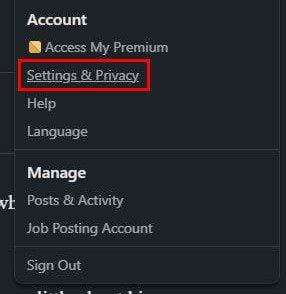
Kreisajā pusē jums vajadzētu redzēt dažādas opcijas. Noklikšķiniet uz Redzamība un labajā pusē izvēlieties Profila skatīšanas opcijas.
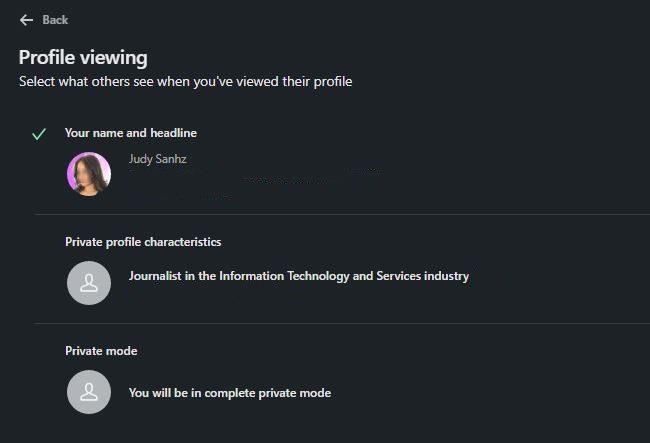
Izvēloties opciju Privāts režīms , jūsu vārds netiks parādīts paziņojumā. Otra persona joprojām saņems paziņojumu, ka kāds LinkedIn ir skatījis viņu profilu, taču šoreiz tā nezinās, kurš. Atcerieties, ka, tā kā citi nezinās, ka redzējāt viņu profilu, jūs nezināsit, kurš redzēja jūsu profilu.
Privātā režīma opcijas ir pieejamas abos virzienos. Ja jums tas padodas, izbaudiet šo funkciju. Augšpusē esošajā paziņojuma ikonā varat arī redzēt, kurš skatīja jūsu profilu. Pat ja tas nav atzīmēts, noklikšķinot uz tā, jums vajadzētu to redzēt.
Kā skatīt vēsturi, kas ir redzējis jūsu LinkedIn profilu
Jūs nolēmāt pāriet uz privāto režīmu, taču atcerējāties, ka kāds interesents redzēja jūsu profilu pagājušajā nedēļā. Tā kā nesen pārgājāt privātajā režīmā, tas joprojām būs sarakstā, bet kur? Dodieties uz savu sākumlapu un zem sava profila attēla jums vajadzētu redzēt opciju Kas ir skatījis jūsu profilu.
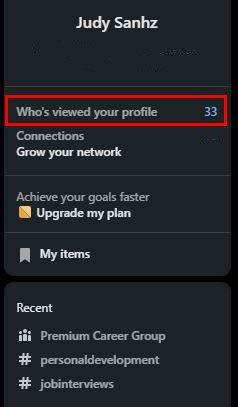
Noklikšķiniet uz tā, un nākamajā lapā jūs redzēsit sarakstu ar visiem, kas ir redzējuši jūsu LinkedIn profilu. Augšdaļā būs redzama diagramma, kurā būs redzami jūsu profila skatījumi. Tiks parādīti arī filtri, kurus varat izmantot, ja vēlaties uzzināt, cik skatījumu esat saņēmis no konkrēta uzņēmuma. Esošie filtri būs uzņēmuma, nozares un atrašanās vietas filtrs. Izvēlieties opciju un noklikšķiniet uz opcijas Rādīt rezultātus.
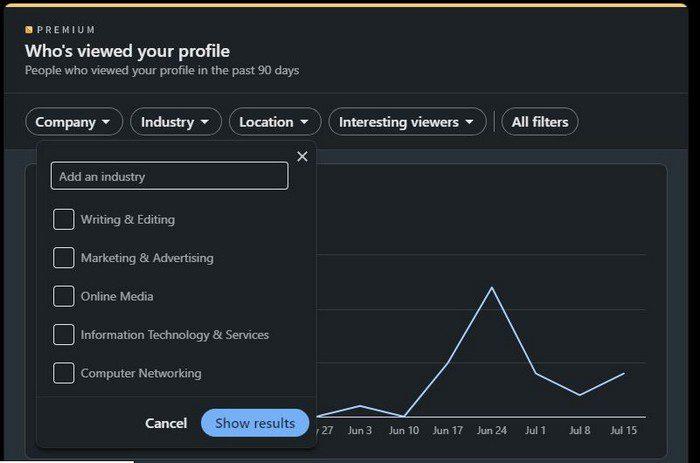
Ja vēlaties redzēt vai pievienot citus filtrus, noklikšķiniet uz opcijas Visi filtri. Parādīsies sānu logs. Katrā sadaļā būs poga, lai pievienotu citu opciju. Apakšdaļā būs redzama arī atiestatīšanas poga.
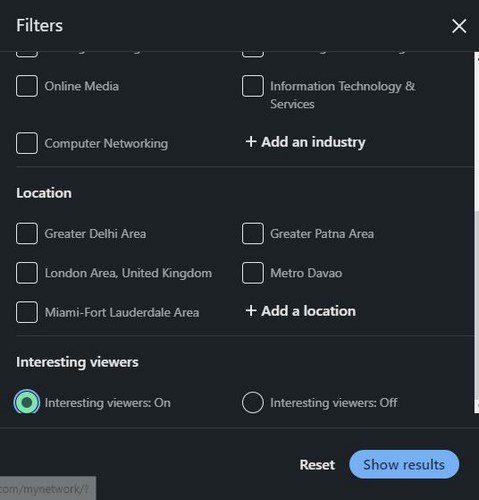
Secinājums
Pārslēdzoties uz privāto režīmu LinkedIn, neviens neredzēs, ka esat redzējis viņu profilu. Viņi saņems paziņojumu, ka kāds to ir skatījis, taču viņi nesaņems vārdu. Tātad jūs varat atvadīties no kāda profila apskatīšanas un ļaut viņam skatīt jūsu profilu pēc 5 minūtēm. Vai jūs domājat, ka tās ir pastāvīgas izmaiņas? Dalieties savās domās zemāk esošajos komentāros un neaizmirstiet kopīgot rakstu ar citiem sociālajos medijos.
Apple ir ieviesis iOS 26 – būtisku atjauninājumu ar pavisam jaunu matēta stikla dizainu, viedākām lietošanas iespējām un uzlabojumiem jau pazīstamās lietotnēs.
Studentiem studijām ir nepieciešams noteikta veida klēpjdators. Tam jābūt ne tikai pietiekami jaudīgam, lai labi darbotos izvēlētajā specialitātē, bet arī pietiekami kompaktam un vieglam, lai to varētu nēsāt līdzi visu dienu.
Šajā rakstā mēs parādīsim, kā atgūt piekļuvi cietajam diskam, ja tas neizdodas. Sekosim līdzi!
No pirmā acu uzmetiena AirPods izskatās gluži kā jebkuras citas īstas bezvadu austiņas. Taču tas viss mainījās, kad tika atklātas dažas maz zināmas funkcijas.
Printera pievienošana operētājsistēmai Windows 10 ir vienkārša, lai gan vadu ierīču process atšķirsies no bezvadu ierīču procesa.
Kā zināms, RAM ir ļoti svarīga datora aparatūras daļa, kas darbojas kā atmiņa datu apstrādei un ir faktors, kas nosaka klēpjdatora vai datora ātrumu. Zemāk esošajā rakstā WebTech360 iepazīstinās jūs ar dažiem veidiem, kā pārbaudīt RAM kļūdas, izmantojot programmatūru operētājsistēmā Windows.
Ja meklējat NAS risinājumu mājai vai birojā, iepazīstieties ar šo labāko NAS uzglabāšanas iekārtu sarakstu.
Vai jums ir grūtības noskaidrot, kāda IP adrese jūsu drukātājam tiek izmantota? Mēs parādīsim, kā to atrast.
Jūs gatavojaties vakaram ar spēlēšanu, un tas būs liels vakars – jūs tikko esat iegādājies “Star Wars Outlaws” GeForce Now straumēšanas pakalpojumā. Uzziniet vienīgo zināmo risinājumu, kas parāda, kā novērst GeForce Now kļūdas kodu 0xC272008F, lai jūs varētu sākt spēlēt Ubisoft spēles atkal.
Uzziniet dažus iespējamos iemeslus, kāpēc jūsu klēpjdators pārkarst, kā arī padomus un trikus, lai izvairītos no šīs problēmas un uzturētu savu ierīci vēsu.







